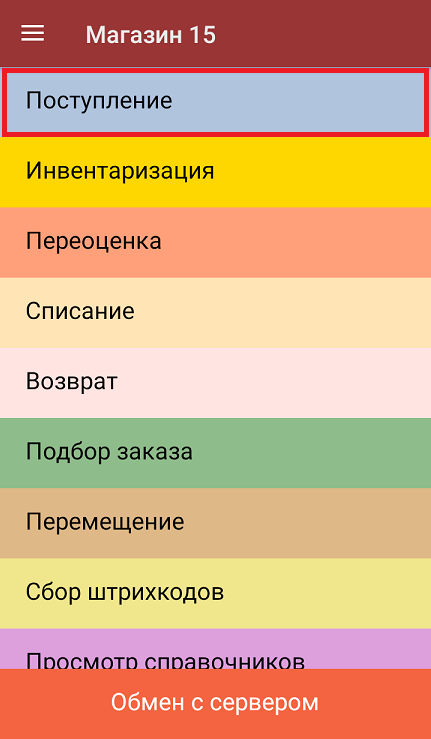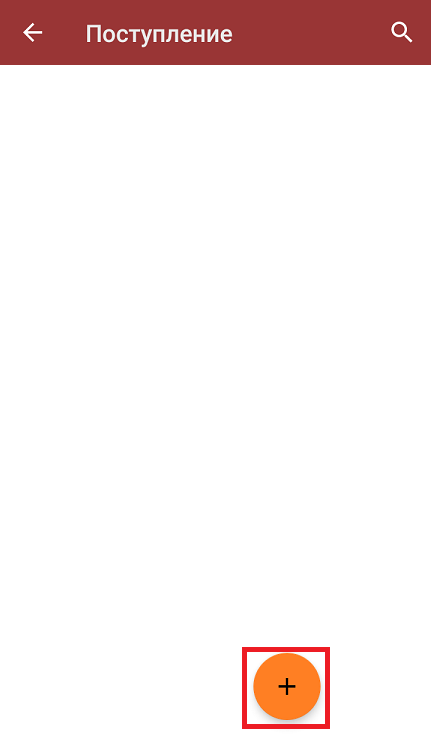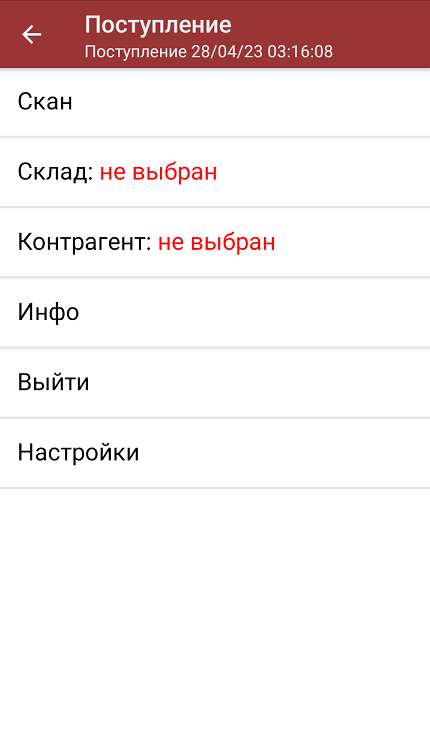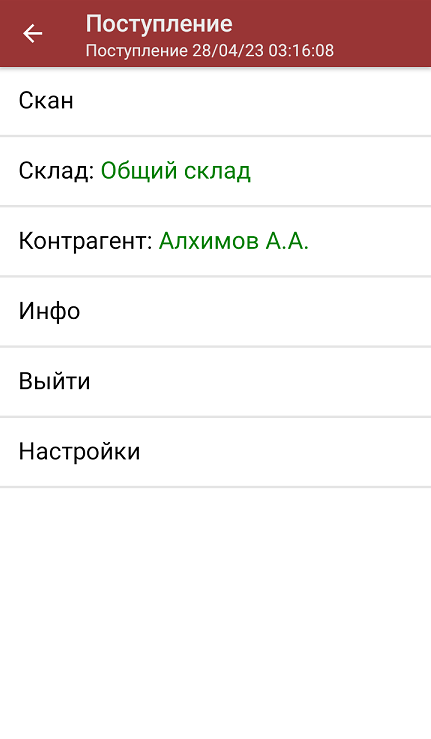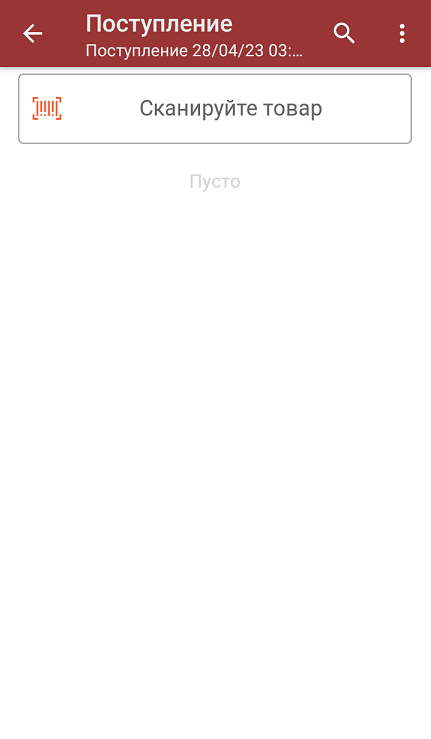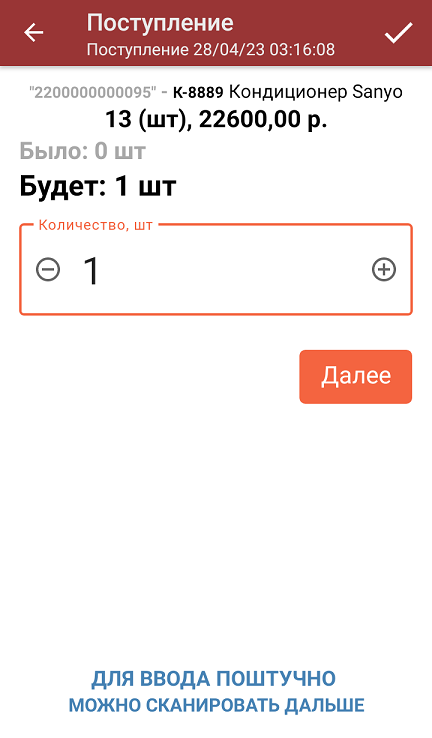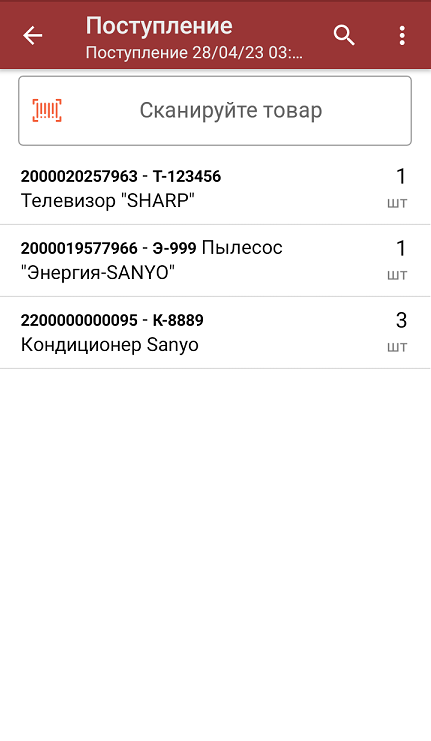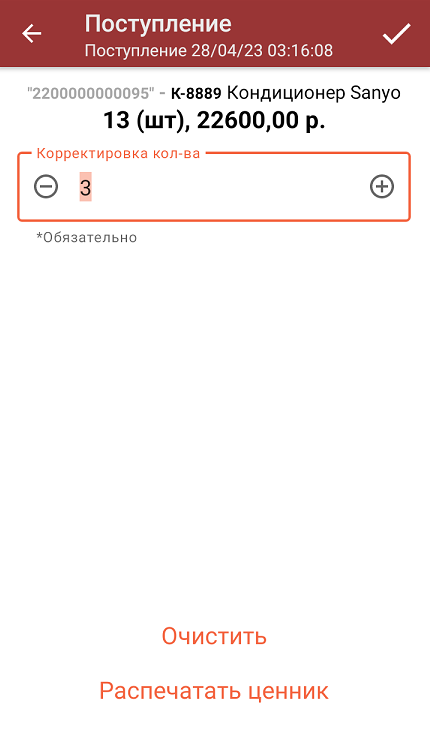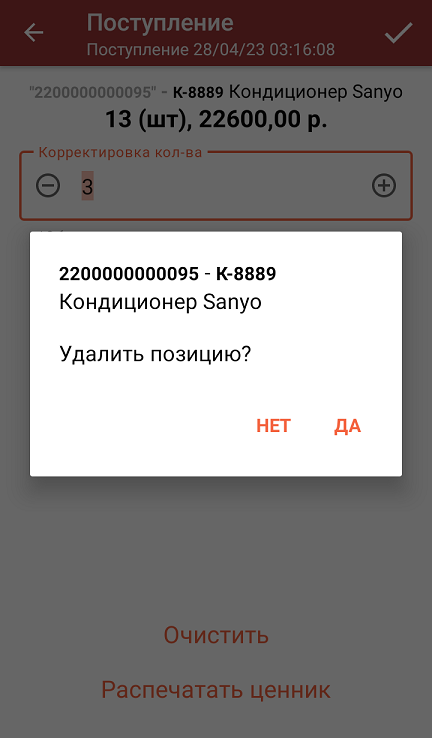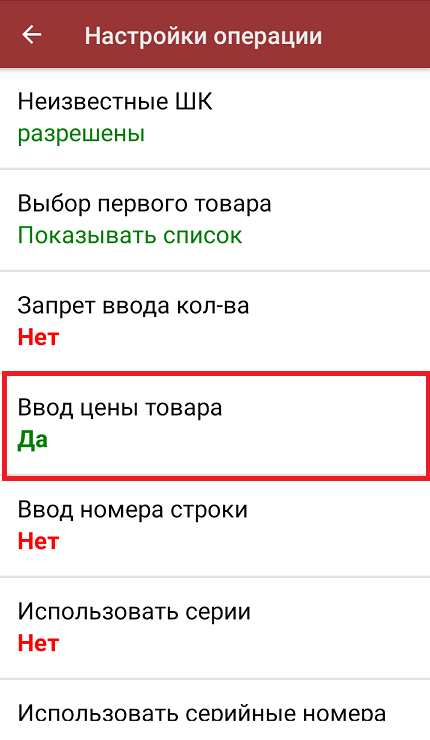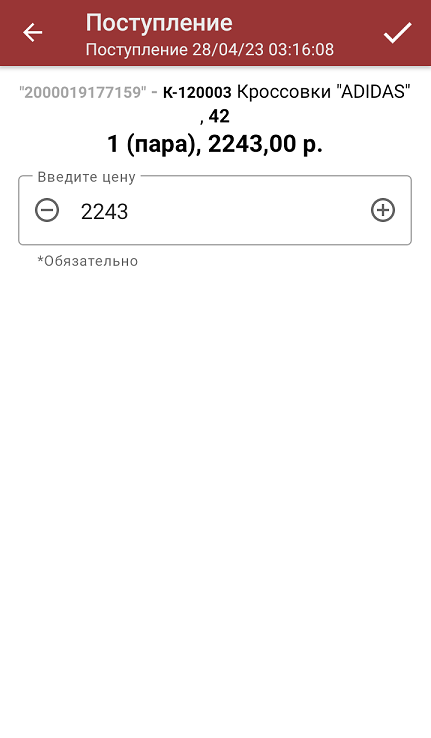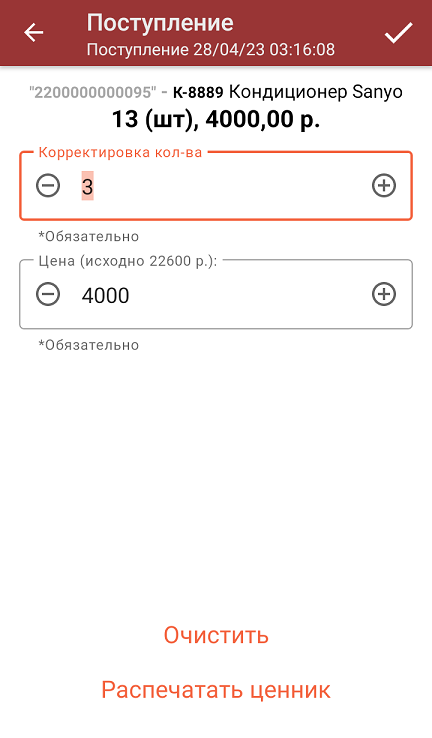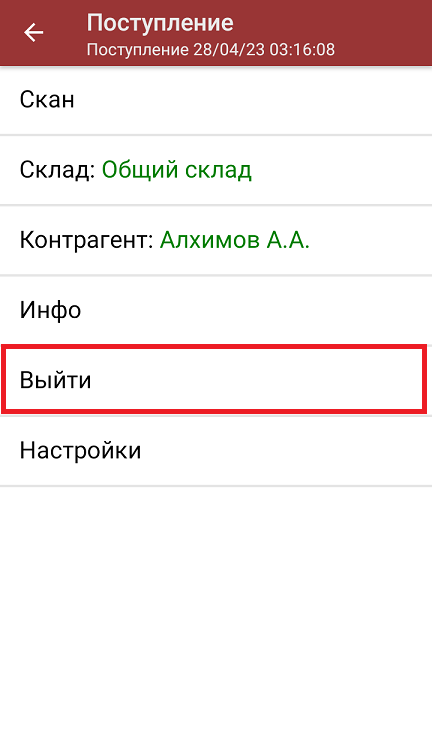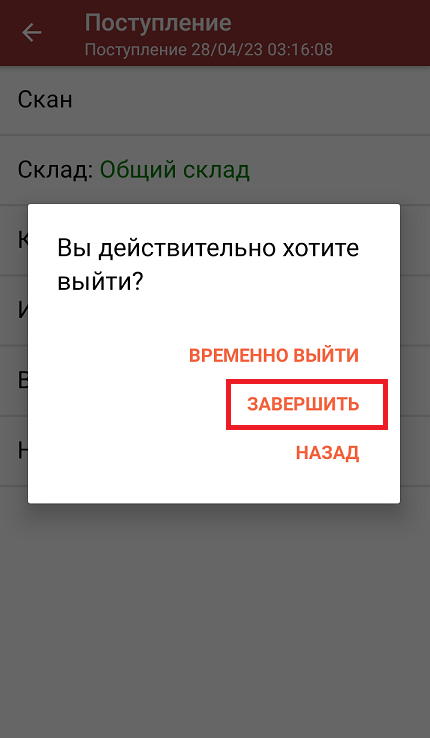Операция «Поступление» производится в соответствии со следующими бизнес-процессами:
- Приёмка (по факту)
- Поступление товаров (по факту СборШК)
- Выгрузка из ТСД (созданное на ТСД «Поступление»)
Товар может прибыть в магазин без сопроводительной документации. В таком случае осуществляется приемка товара по факту по следующему алгоритму:
- Сотрудник магазина создает на ТСД новый документ, в который будет записываться информация о товаре.
- Начинается сканирование ШК. Результатом данной операции становиться документ «Приобретение товаров и услуг» («Поступление товаров», «Приходная накладная»).
Приемка товара по факту
В главном меню «Магазина 15» выберите операцию «Поступление» и создайте новый документ (с помощью кнопки «Добавить»), куда будет записываться информация о сканируемом товаре.
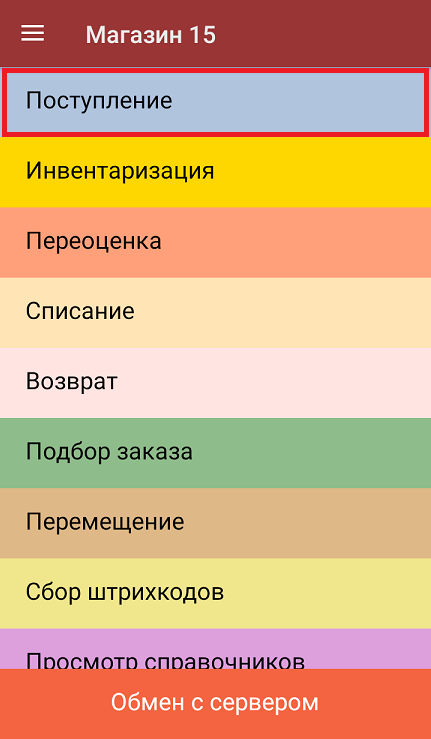
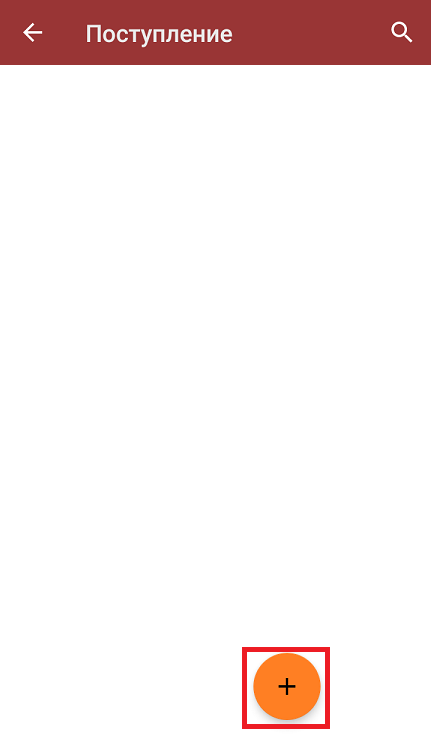
Откроется главное меню операции, в котором можно выбрать склад приемки и контрагента, а также выполнить все основные настройки операции «Поступление». Чтобы открыть окно сканирования ШК товаров, нажмите кнопку «Скан».
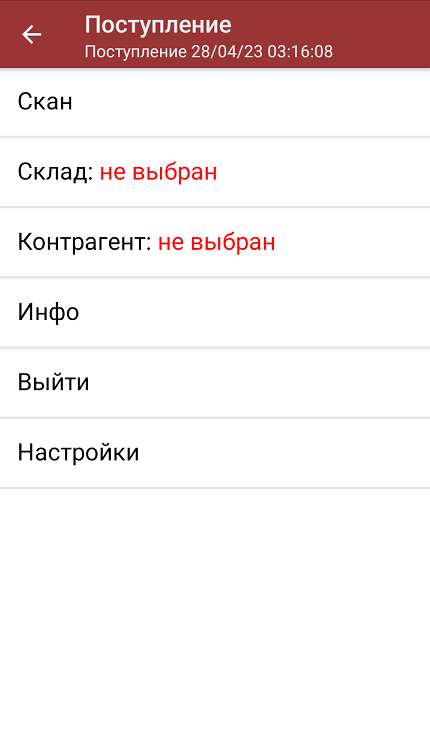
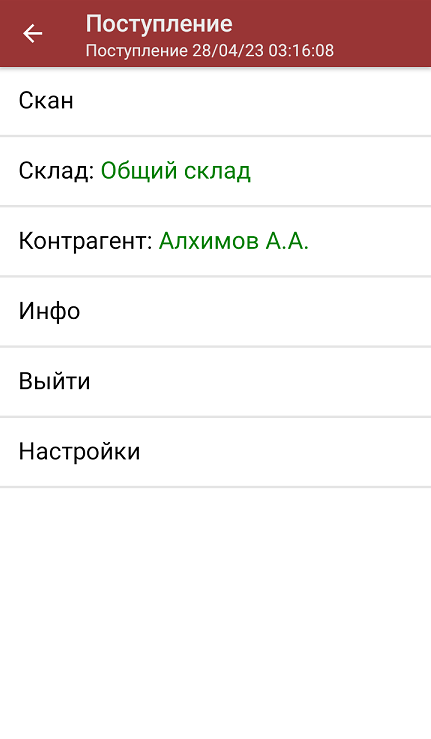
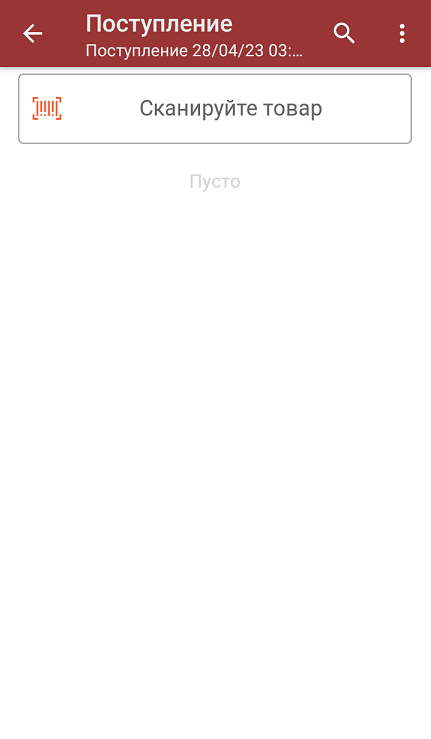
После того, как ШК будет отсканирован, на экране появится наименование и количество товара. Вместо того, чтобы несколько раз сканировать один и тот же товар, можно отсканировать его один раз и ввести актуальное количество этого товара вручную.
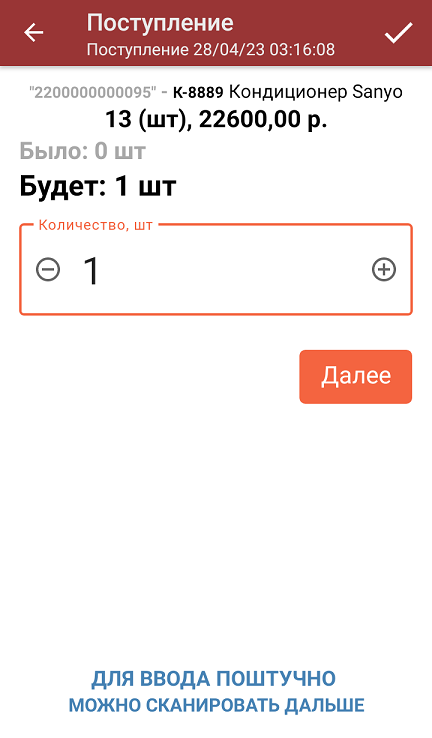
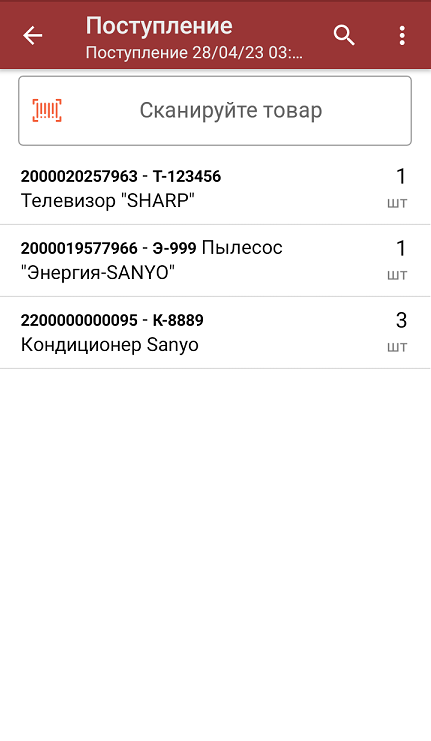
При нажатии на товарную позицию в списке, откроется окно, в котором можно изменить введенное количество товара, удалить данную позицию из списка или распечатать ценник на данный товар.
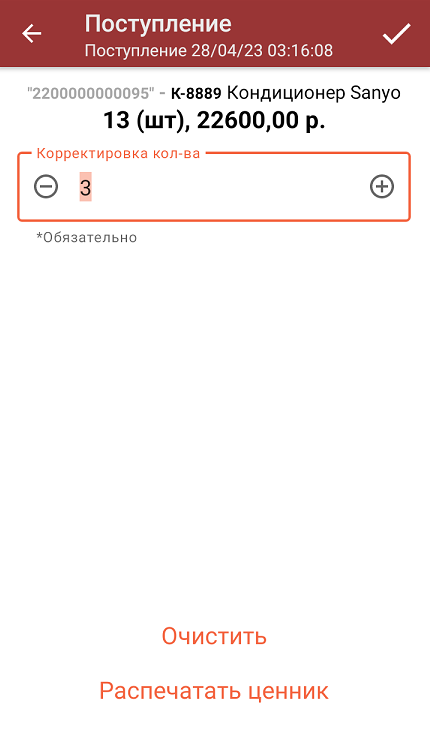
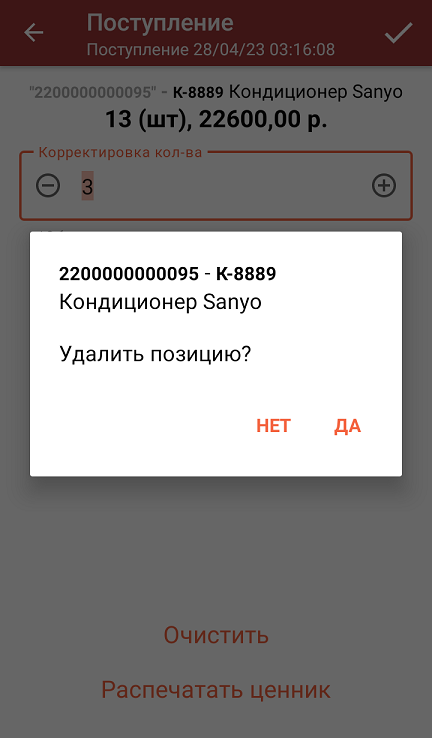
Если в настройках данной операции на ТСД был включен ввод цены товара вручную (из бумажной накладной), то цену можно указать сразу сканирования ШК и после ввода количества товара, а также в вышеуказанном окне.
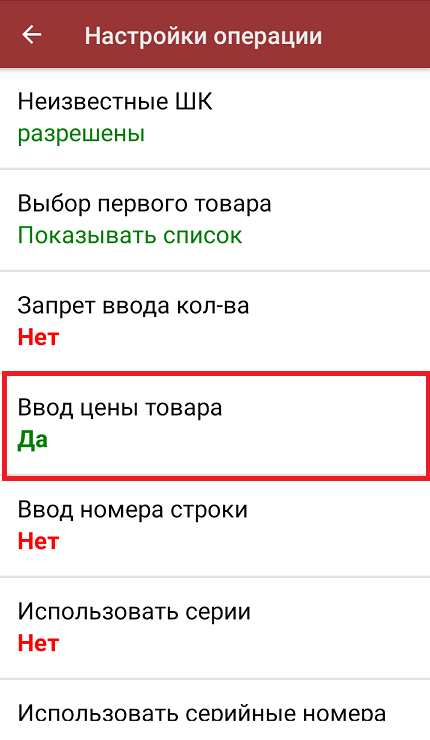
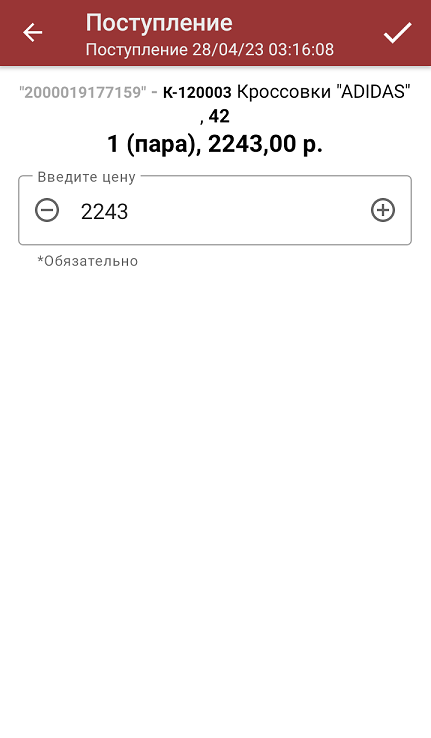
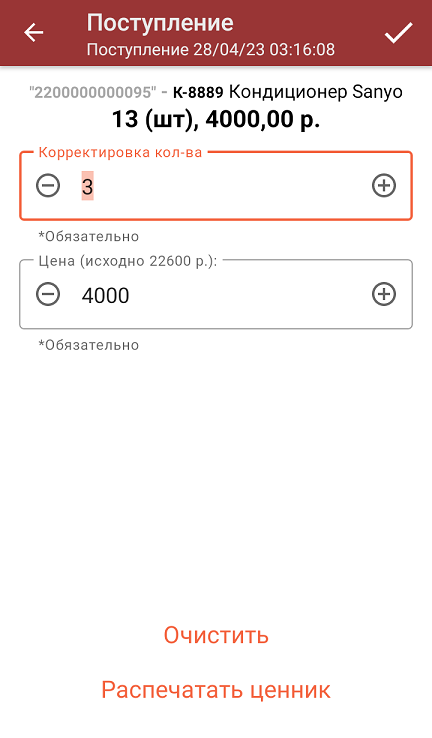
После того, как сканирование всех товаров окончено, завершите документ (меню операции «Поступление» → «Выйти» → «Завершить»). Это необходимо для того, чтобы можно было отправить его на сервер Mobile SMARTS (либо оставить на ТСД в случае прямого обмена документами). Незавершенный документ отправить нельзя.
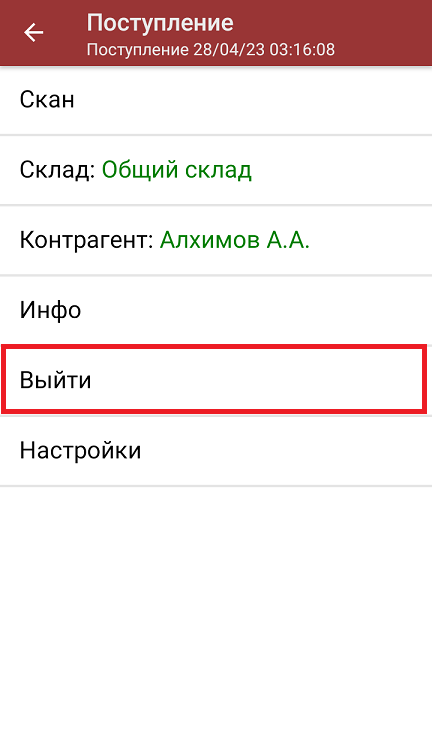
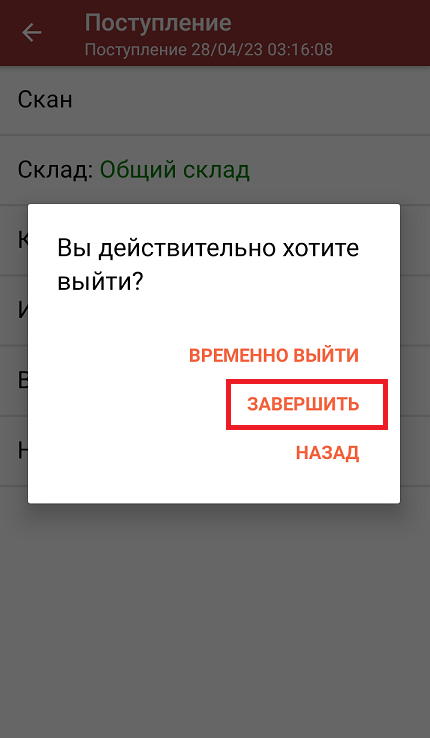
Кнопка «Временно выйти» позволяет вам закрыть документ, чтобы вернуться к работе с ним позже.
После отправки документа на сервер необходимо загрузить его в товароучетную программу для дальнейшей работы. Как это делается в 1С, вы можете прочитать «Загрузка документов в 1С», а как в Excel — в статье «Интеграция «Mobile SMARTS: Магазин 15» через CSV и Excel».